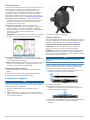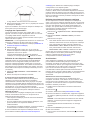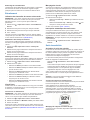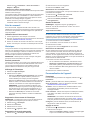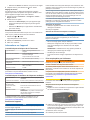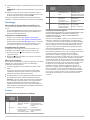Forerunner
®
Manuel d'utilisation de la
Forerunner 15
AVERTISSEMENT
Consultez le guide Informations importantes sur le produit et la
sécurité inclus dans l'emballage du produit pour prendre
connaissance des avertissements et autres informations
importantes sur le produit.
Consultez toujours votre médecin avant de commencer ou de
modifier tout programme d'exercice physique.
Mise en route
Lors de la première utilisation du produit, vous devrez effectuer
les opérations suivantes pour configurer l'appareil et vous
familiariser avec les fonctions de base.
1
Charger l'appareil (Chargement de l'appareil).
2
Activer le suivi des activités (Activation du suivi des activités).
3
Installer le moniteur de fréquence cardiaque en option
(
Installation du moniteur de fréquence cardiaque).
4
Aller s'entraîner (Prêt... Partez !).
5
Envoyer sa course sur le site Garmin Connect™ (Utilisation
de Garmin Connect).
6
Obtenir plus d'informations (Informations complémentaires).
Boutons
À
Sélectionnez ce bouton pour activer et désactiver le
rétroéclairage.
Maintenez ce bouton enfoncé pour allumer et éteindre
l'appareil.
Á
Sélectionnez ce bouton pour démarrer et arrêter le chrono.
Sélectionnez ce bouton pour choisir l'élément en surbrillance
dans le menu.
Â
Sélectionnez ce bouton pour faire défiler les écrans de
données, les options et les paramètres.
Ã
Sélectionnez ce bouton pour faire défiler les données du
suivi des activités.
Sélectionnez ce bouton pour marquer un nouveau circuit.
Sélectionnez ce bouton pour revenir à l'écran précédent.
Icônes d'état
Une icône clignotante signifie que l'appareil recherche un signal.
Une icône fixe signifie que le signal a été trouvé ou que le
capteur est connecté.
Etat du GPS
Etat de la fréquence cardiaque
Etat de l'accéléromètre
Prêt... Partez !
L'appareil est fourni partiellement chargé. Vous devrez peut-être
recharger l'appareil (Chargement de l'appareil) avant d'aller
courir.
1
Installez le moniteur de fréquence cardiaque en option
(Installation du moniteur de fréquence cardiaque).
2
Maintenez le bouton enfoncé pour mettre l'appareil sous
tension.
3
Sélectionnez .
4
Sortez et attendez que l'appareil trouve les satellites.
Cette opération peut prendre plusieurs minutes. Quand les
satellites sont localisés, s'affiche en continu.
5
Lorsque vous utilisez un moniteur de fréquence cardiaque,
patientez pendant que l'appareil se connecte au capteur.
Lorsque l'appareil détecte le moniteur de fréquence
cardiaque, un message apparaît et s'affiche en continu.
6
Sélectionnez Démarrer pour lancer le chrono.
7
Prêt... Partez.
Le temps
À
, la distance
Á
, l'allure
Â
, les calories brûlées
Ã
,
les pulsations par minute
Ä
et la plage cardiaque
Å
sont
enregistrés lorsque le chrono est en route.
8
Une fois votre course terminée, sélectionnez pour arrêter
le chrono.
9
Sélectionnez une option :
• Sélectionnez Reprendre pour redémarrer le chrono.
REMARQUE : au bout de quelques secondes, un résumé
s'affiche.
• Sélectionnez Sauver pour enregistrer la course et
remettre le chrono à zéro. Un résumé s'affiche.
REMARQUE : vous pouvez maintenant télécharger votre
course vers Garmin Connect (Utilisation de Garmin
Connect).
• Sélectionnez Ignorer pour supprimer la course.
Septembre 2014
Imprimé à Taïwan 190-01727-30_0C

Garmin Connect
Vous pouvez communiquer avec vos amis sur Garmin Connect.
Garmin Connect vous procure les outils nécessaires pour
suivre, analyser et partager vos activités ainsi que pour
encourager vos amis. Enregistrez vos activités quotidiennes, y
compris vos courses, vos parcours de marche, de natation,
d'escalade, vos triathlons et bien plus encore. Pour créer un
compte gratuit, rendez-vous sur www.garminconnect.com/start.
Enregistrement de vos activités : après avoir terminé et
enregistré une activité avec votre appareil, vous pouvez la
télécharger sur Garmin Connect et la conserver aussi
longtemps que vous le voulez.
Analyse de vos données : vous pouvez afficher des
informations plus précises sur votre activité, y compris la
durée, la distance, la fréquence cardiaque, les calories
brûlées, la cadence, la carte vue du dessus, des graphiques
d'allure et de vitesse, ainsi que des rapports
personnalisables.
REMARQUE : certaines données nécessitent un accessoire
en option, comme un moniteur de fréquence cardiaque.
Suivi de votre progression : vous pouvez suivre vos pas
quotidiens, participer à une rencontre sportive amicale avec
vos amis et réaliser vos objectifs.
Partage de vos activités : vous pouvez communiquer avec des
amis et suivre leurs activités, ou publier des liens vers vos
activités sur vos réseaux sociaux préférés.
Utilisation de Garmin Connect
1
Connectez l'appareil à votre ordinateur à l'aide du câble
USB.
2
Rendez-vous sur le site www.garminconnect.com/start.
3
Suivez les instructions présentées à l'écran.
Chargement de l'appareil
AVIS
Pour éviter tout risque de corrosion, essuyez soigneusement les
contacts et la surface environnante avant de charger l'appareil
ou de le connecter à un ordinateur.
1
Branchez le câble USB à un port USB libre de votre
ordinateur.
2
Alignez les bornes du chargeur avec les contacts situés à
l'arrière de l'appareil, puis appuyez sur le chargeur jusqu'à ce
qu'un déclic se produise.
3
Chargez complètement l'appareil.
Capteurs ANT+
®
Votre appareil peut être utilisé avec des capteurs ANT+ sans fil.
Pour plus d'informations concernant la compatibilité et l'achat de
capteurs facultatifs, rendez-vous sur http://buy.garmin.com.
Installation du moniteur de fréquence cardiaque
REMARQUE : si vous ne disposez pas d'un moniteur de
fréquence cardiaque, vous pouvez ignorer cette tâche.
REMARQUE : l'appareil peut provoquer des irritations en cas
d'utilisation prolongée. Pour réduire les risques, appliquez du
gel ou une crème antifrottement au centre du module, à l'endroit
où il entre en contact avec la peau.
AVIS
N'appliquez pas de gel ou de crème antifrottement sur les
électrodes.
N'utilisez pas de gel ou de crème offrant une protection solaire.
Portez le moniteur de fréquence cardiaque à même la peau,
juste en dessous de votre sternum. Il doit être suffisamment
serré pour rester en place pendant votre activité.
1
Poussez une languette
À
de la sangle dans la fente
Á
du
module du moniteur de fréquence cardiaque.
2
Abaissez la languette.
3
Humidifiez les électrodes
Â
au dos du module pour
améliorer la connexion entre votre poitrine et le module du
moniteur de fréquence cardiaque.
4
Faites passer la sangle autour de votre poitrine et attachez-la
à l'autre côté du module de moniteur de fréquence
cardiaque.
2

Le logo Garmin
®
doit être situé en haut et à droite.
5
Rapprochez l'appareil à moins de 3 m (10 pieds) du moniteur
de fréquence cardiaque.
Après son installation, le moniteur de fréquence cardiaque est
actif et prêt à envoyer des données.
Couplage des capteurs ANT+
Lors de la première connexion d'un capteur ANT+ à votre
appareil, vous devez coupler les appareils entre eux. Une fois
ce couplage initial effectué, l'appareil se connecte
automatiquement au capteur quand vous allez courir et que le
capteur est actif et à portée.
REMARQUE : si votre appareil était vendu avec un moniteur de
fréquence cardiaque, il est déjà couplé avec le capteur.
1
Installez le moniteur de fréquence cardiaque (Installation du
moniteur de fréquence cardiaque).
2
Sélectionnez .
3
Rapprochez l'appareil à moins de 1 cm du centre du
moniteur de fréquence cardiaque et patientez pendant que
l'appareil se connecte au capteur.
Lorsque l'appareil détecte le moniteur de fréquence
cardiaque, un message apparaît et s'affiche en continu.
Définition de votre fréquence cardiaque maximale
L'appareil se base sur vos informations de profil utilisateur
entrées lors de la configuration initiale pour estimer votre
fréquence cardiaque maximale et déterminer vos zones de
fréquence cardiaque par défaut. Pour obtenir les données les
plus précises sur les calories pendant votre activité, vous êtes
invité à définir votre fréquence cardiaque maximale (si vous la
connaissez).
1
Sélectionnez > Paramètres > Profil utilisateur > FC
maximale.
2
Entrez votre fréquence cardiaque maximale
A propos des zones de fréquence cardiaque
De nombreux athlètes utilisent les zones de fréquence
cardiaque pour mesurer et augmenter leur résistance
cardiovasculaire et améliorer leur forme physique. Une plage
cardiaque est un intervalle défini de battements par minute. Les
cinq zones de fréquence cardiaque couramment acceptées sont
numérotées de 1 à 5, selon une intensité croissante.
Généralement, les plages cardiaques sont calculées en fonction
de pourcentages de votre fréquence cardiaque maximum.
Objectifs physiques
La connaissance de vos plages cardiaques peut vous aider à
mesurer et à améliorer votre forme en comprenant et en
appliquant les principes suivants.
• Votre fréquence cardiaque permet de mesurer l'intensité de
l'effort avec fiabilité.
• En vous entraînant dans certaines plages cardiaques, vous
pourrez améliorer vos capacité et résistance
cardiovasculaires.
• En connaissant vos plages cardiaques, vous pouvez éviter le
surentraînement et diminuer le risque de blessure.
Si vous connaissez votre fréquence cardiaque maximum, vous
pouvez utiliser le tableau (Calcul des zones de fréquence
cardiaque) pour déterminer la meilleure plage cardiaque
correspondant à vos objectifs sportifs.
Si vous ne connaissez pas votre fréquence cardiaque
maximum, utilisez l'un des calculateurs disponibles sur Internet.
Certains centres de remise en forme et salles de sport peuvent
proposer un test mesurant la fréquence cardiaque maximum. La
fréquence cardiaque maximum par défaut correspond au chiffre
220 moins votre âge.
Définition des alarmes de fréquence cardiaque
Si vous disposez d'un moniteur de fréquence cardiaque en
option, vous pouvez configurer l'appareil de façon à vous avertir
quand votre fréquence cardiaque est supérieure ou inférieure à
une zone cible spécifique ou une limite personnalisée. Par
exemple, vous pouvez définir une alerte qui se déclenche si
votre fréquence cardiaque descend en dessous de
150 battements par minute (bpm).
1
Sélectionnez > Options de course > Alarme fréquence
cardiaque.
2
Sélectionnez Activer ou Modifier l'alarme pour définir
l'alarme.
3
Sélectionnez une option :
• Pour utiliser la limite d'une zone de fréquence cardiaque
existante, sélectionnez une zone de fréquence cardiaque.
• Pour personnaliser la valeur maximale, sélectionnez
Personnalisé > Haut > Activer et saisissez une valeur.
• Pour personnaliser la valeur minimale, sélectionnez
Personnalisé > Bas > Activer et saisissez une valeur.
Chaque fois que vous êtes au-dessus ou au-dessous de la
limite indiquée ou d'une valeur personnalisée, un message
s'affiche. L'appareil émet aussi un son si l'option
correspondante est activée (Paramètres).
Accéléromètre
Votre appareil est compatible avec l'accéléromètre. Vous
pouvez utiliser l'accéléromètre plutôt que le GPS pour
enregistrer votre allure et la distance parcourue lorsque vous
vous entraînez en salle ou que le signal de votre GPS est faible.
L'accéléromètre est en veille et prêt à envoyer des données
(tout comme le moniteur de fréquence cardiaque).
L'accéléromètre s'éteint après 30 minutes d'inactivité afin de
préserver la pile. Lorsque la pile est faible, un message apparaît
sur l'appareil. Cela signifie qu'il reste environ cinq heures
d'autonomie.
Entraînez-vous avec un accéléromètre
Vous pouvez courir en salle avec un accéléromètre pour
enregistrer votre allure, votre distance et votre cadence. Vous
pouvez aussi courir à l'extérieur avec un accéléromètre pour
enregistrer vos données de cadence conjointement à l'allure et
la distance calculées par le GPS.
1
Installez votre accéléromètre en suivant les instructions
fournies.
2
Sélectionnez .
3
Si besoin, désactivez le GPS (Entraînement en salle).
4
Quand vous utilisez un accéléromètre, rapprochez l'appareil
du capteur et patientez pendant la connexion de l'appareil au
capteur.
ASTUCE : si l'accéléromètre est installé sous votre semelle
intérieure, vous devez peut-être rapprocher l'appareil de
votre semelle.
Quand l'appareil détecte l'accéléromètre, un message
apparaît.
5
Sélectionnez Démarrer pour lancer le chrono.
6
Allez vous entraîner.
7
Une fois votre course terminée, sélectionnez pour arrêter
le chrono.
3

Etalonnage de l'accéléromètre
L'étalonnage de l'accéléromètre est automatique. La précision
des données de vitesse et de distance augmente après
quelques parcours effectués en extérieur à l'aide du GPS.
Entraînement
Utilisation des intervalles de course et de marche
REMARQUE : vous devez configurer la fonction Course/Marche
avant de commencer une course. Une fois que vous avez
démarré le chrono, vous ne pouvez plus modifier les
paramètres.
1
Sélectionnez > Options de course > Course/Marche >
Activer.
2
Définissez le temps de course pour chaque intervalle.
3
Définissez le temps de marche pour chaque intervalle.
4
Prêt... Partez !
Une fois la fonction Course/Marche activée, elle est utilisée
chaque fois que vous allez courir, sauf si vous la désactivez ou
si vous activez Virtual Pacer™ (Virtual Pacer).
Modification des champs de données
Vous pouvez modifier les pages combinées de champs de
données pour les pages apparaissant pendant l'exécution du
chrono.
1
Sélectionnez > Options de course > Champs de
données.
2
Sélectionnez la page combinée de champs de données à
afficher sur la première page.
3
Sélectionnez la page combinée de champs de données à
afficher sur la seconde page.
Affichage de l'allure ou de la vitesse
Vous pouvez changer les informations d'allure et de vitesse qui
apparaissent dans les champs de données Allure et Vitesse.
1
Sélectionnez > Options de course > Allure/vitesse.
2
Sélectionnez une option :
• Sélectionnez Allure pour afficher votre allure actuelle.
• Sélectionnez Allure circuit pour afficher l'allure moyenne
pour le circuit en cours.
• Sélectionnez Allure moyenne pour afficher l'allure
moyenne pour l'activité en cours.
• Sélectionnez Vitesse pour afficher votre vitesse actuelle.
• Sélectionnez Vitesse circuit pour afficher la vitesse
moyenne pour le circuit en cours.
• Sélectionnez Vitesse moyenne pour afficher la vitesse
moyenne pour l'activité en cours.
Virtual Pacer
Virtual Pacer est un outil d'entraînement conçu pour vous aider
à améliorer vos performances en vous encourageant à courir à
la vitesse que vous avez définie.
Course avec un Virtual Pacer
REMARQUE : vous devez configurer un Virtual Pacer avant de
commencer une course. Une fois que vous avez démarré le
chrono, vous ne pouvez plus modifier les paramètres.
1
Sélectionnez > Options de course > Virtual Pacer.
2
Sélectionnez Activer ou Modifier l'allure pour définir l'allure.
3
Entrez votre allure.
Après avoir activé le Virtual Pacer, il est utilisé chaque fois que
vous allez courir sauf si vous le désactivez ou si vous activez la
fonction Course/Marche (Utilisation des intervalles de course et
de marche).
Marquage de circuits
Vous pouvez configurer votre appareil pour utiliser la fonction
Auto Lap
®
qui marque automatiquement un nouveau circuit à
chaque kilomètre (mile) parcouru, ou marquer les circuits
manuellement. Cette fonction est utile pour comparer vos
performances sur différentes parties d'une activité.
1
Sélectionnez > Options de course > Circuits.
2
Sélectionnez une option :
• Sélectionnez Auto Lap > Activer pour utiliser la fonction
Auto Lap.
• Sélectionnez Touche Lap > Activer pour utiliser pour
marquer un circuit pendant une activité.
3
Allez vous entraîner (Prêt... Partez !).
Interruption automatique de votre course
Vous pouvez utiliser Auto Pause
®
pour mettre le chrono
automatiquement en pause lorsque vous vous arrêtez. Cette
fonction est utile si votre parcours comprend des feux de
signalisation ou d'autres endroits où vous devez vous arrêter.
REMARQUE : le temps de pause n'est pas enregistré dans
votre historique.
Sélectionnez > Options de course > Auto Pause >
Activer.
Suivi des activités
Activation du suivi des activités
La fonction de suivi des activités enregistre le nombre de pas
quotidiens, l'objectif en nombre de pas, la distance parcourue et
les calories brûlées chaque journée enregistrée. Les calories
brûlées tiennent compte du métabolisme de base et des
calories liées à la dépense énergétique.
Le suivi des activités peut être activé pendant la configuration
initiale de l'appareil ou ultérieurement.
Sélectionnez > Paramètres > Suivi des activités >
Activer.
Votre nombre de pas s'affiche uniquement dès que l'appareil
acquiert des signaux satellites et que l'heure est réglée
automatiquement. Pour acquérir des signaux satellites,
l'appareil doit disposer d'une vue dégagée sur le ciel.
Votre nombre total de pas durant la journée apparaît au-
dessous de l'heure. Le nombre de pas est régulièrement mis à
jour.
ASTUCE : vous pouvez sélectionner pour faire défiler les
données du suivi des activités.
A propos de l'objectif en nombre de pas
Vous devez activer le suivi des activités avant de pouvoir utiliser
la fonction d'objectif en nombre de pas.
Votre appareil crée un objectif de pas quotidiens
automatiquement, suivant le nombre de pas que vous avez
effectués la veille. Il vous est possible de définir un objectif
personnalisé en nombre de pas sur Garmin Connect. Au fil de
vos déplacements dans la journée, l'appareil affiche votre
progression par rapport à cet objectif quotidien
À
.
Masquage de l'objectif en nombre de pas
Vous pouvez tout à fait faire disparaître l'objectif en nombre de
pas de l'écran.
4

Sélectionnez > Paramètres > Suivi des activités >
Objectif > Masquer.
Utilisation de l'alarme invitant à bouger
Vous devez activer le suivi des activités avant de pouvoir utiliser
l'alarme invitant à bouger.
Une position assise pendant des périodes de temps prolongées
peut affecter nettement le métabolisme. L'alarme invitant à
bouger est là pour vous aider à rester actif. Après une heure
d'inactivité, le message Bougez ! apparaît.
Sortez marcher un peu (au moins quelques minutes) pour
réinitialiser l'alarme invitant à bouger.
Suivi du sommeil
En mode sommeil, l'appareil surveille votre sommeil. Les
statistiques sur le sommeil comportent le nombre total d'heures
de sommeil, les périodes de sommeil agité et les périodes de
sommeil paisible.
Utilisation du suivi du sommeil
1
Portez l'appareil sur vous lorsque vous dormez.
2
Envoyez vos données de suivi du sommeil sur le site Garmin
Connect (Utilisation de Garmin Connect).
3
Entrez vos heures de coucher et de lever sur votre compte
Garmin Connect pour consulter vos statistiques de sommeil.
Historique
Vous pouvez afficher vos sept dernières séances de course à
pied sur votre appareil Forerunner et le nombre de séances que
vous pouvez télécharger et afficher sur Garmin Connect est
illimité. Lorsque la mémoire de l'appareil est saturée, les
données les plus anciennes sont écrasées.
REMARQUE : l'historique des courses n'est pas enregistré
lorsque le chrono est arrêté ou en pause.
Records personnels
Lorsque vous terminez une course à pied, l'appareil affiche tous
les nouveaux records personnels atteints durant cette course.
Les records personnels incluent votre meilleur temps sur
plusieurs distances standard et votre plus longue course.
Affichage de l'historique
1
Sélectionnez > Historique.
2
Sélectionnez une option :
• Sélectionnez Nombre de pas quotidiens pour visualiser
vos nombre de pas, objectif, distance parcourue et
calories brûlées pour chaque journée enregistrée.
• Sélectionnez Courses pour visionner la date, la durée, la
distance, l'allure, les calories brûlées et les données de
circuit de vos séances de course à pied enregistrées.
REMARQUE : vous pouvez également afficher votre
fréquence cardiaque moyenne et votre plage cardiaque
lors de séances de course à pied enregistrées et ce, à
l'aide d'un moniteur de fréquence cardiaque en option.
• Sélectionnez Records pour accéder à vos records
personnels de temps, distance et allure sur différentes
distances.
Suppression d'une course de l'historique
REMARQUE : la suppression d'une course de l'historique sur
votre appareil ne la supprime pas de Garmin Connect.
1
Sélectionnez > Historique.
2
Sélectionnez Courses.
3
Sélectionnez une course.
4
Sélectionnez > Ignorer > Oui.
Suppression de records personnels
1
Sélectionnez > Historique > Records.
2
Sélectionnez un record à supprimer.
3
Sélectionnez Effacer > Oui.
Restauration d'un record personnel
Pour chaque record personnel, vous pouvez restaurer le record
précédemment enregistré.
1
Sélectionnez > Historique > Records.
2
Sélectionnez un record à restaurer.
3
Sélectionnez Utiliser précédent > Utiliser
l'enregistrement.
Gestion de données
REMARQUE : l'appareil n'est pas compatible avec
Windows
®
95, 98, Me, Windows NT
®
et Mac
®
OS 10.3 et
versions antérieures.
Suppression de fichiers
AVIS
Si vous avez des doutes sur la fonction d'un fichier, ne le
supprimez pas. La mémoire de l'appareil contient des fichiers
système importants que vous ne devez pas supprimer.
1
Ouvrez le lecteur ou volume Garmin.
2
Le cas échéant, ouvrez un dossier ou un volume.
3
Sélectionnez un fichier.
4
Appuyez sur la touche Supprimer de votre clavier.
Déconnexion du câble USB
Si votre appareil est connecté à votre ordinateur en tant que
volume ou lecteur amovible, déconnectez votre appareil de
votre ordinateur en toute sécurité, afin d'éviter toute perte de
données. Si votre appareil est connecté à votre ordinateur sous
Windows en tant qu'appareil portable, il n'est pas nécessaire de
le déconnecter en toute sécurité.
1
Effectuez l'une des actions suivantes :
• Sur un ordinateur sous Windows, sélectionnez l'icône
Supprimer le périphérique en toute sécurité dans la
barre d'état système, puis sélectionnez votre appareil.
• Pour les ordinateurs Mac faites glisser l'icône du volume
dans la corbeille.
2
Débranchez le câble de l'ordinateur.
Personnalisation de l'appareil
Paramètres
Pour accéder aux paramètres de l'appareil, sélectionnez >
Paramètres.
Alarme : permet de définir une alarme quotidienne.
Suivi des activités : active ou désactive le suivi des activités
(Activation du suivi des activités).
Tonalités : active ou désactive les tonalités audibles. Vous
pouvez définir des tonalités pour les touches et les
messages d'alerte.
Profil utilisateur : définit votre fréquence cardiaque maximale,
votre taille, votre taille, votre sexe et votre année de
naissance.
REMARQUE : les mesures des calories et des zones de
fréquence cardiaque pendant une séance (Prêt... Partez !)
sont plus précises si vous remplissez votre profil utilisateur.
Configurer : permet de définir l'heure, le format d'heure, la
langue et les unités de mesure.
Réglage de l'alarme
1
Sélectionnez > Paramètres > Alarme.
2
Sélectionnez une option :
• Sélectionnez Modifier l'alarme si l'alarme est déjà réglée
et que vous souhaitez en modifier l'heure.
5

• Sélectionnez Activer si l'alarme n'est pas encore réglée.
3
Indiquez l'heure, puis sélectionnez pour valider.
Réglage de l'heure
Par défaut, l'heure est réglée automatiquement lorsque
l'appareil procède à l'acquisition des signaux satellites. Vous
pouvez également régler l'heure manuellement.
1
Sélectionnez > Paramètres > Configurer > Heure >
Régler heure.
2
Sélectionnez une option :
• Sélectionnez Automatique pour que l'appareil règle
l'heure automatiquement lorsqu'il reçoit des signaux
satellites.
• Sélectionnez Manuel pour régler l'heure manuellement,
puis entrez l'heure.
Entraînement en salle
Vous pouvez éteindre le GPS lorsque vous vous entraînez en
salle ou pour préserver l'autonomie de la batterie.
1
Sélectionnez > > Non.
L'appareil passe en mode chrono.
2
Sélectionnez Démarrer pour lancer le chrono.
3
Allez vous entraîner.
Informations sur l'appareil
Caractéristiques techniques de la Forerunner
Type de batterie Batterie rechargeable lithium-ion
intégrée
Autonomie de la batterie Jusqu'à 5 semaines en mode
économie d'énergie
Jusqu'à 8 heures en mode actif
Plage de températures de
fonctionnement
De -15 à 60 ºC (de 5 à 140 ºF)
Plage de températures de
chargement
De 0 à 45 ºC (de 32 à 113 ºF)
Fréquences radio/protocole Protocole de communications sans fil
ANT+ à 2,4 GHz
Résistance à l'eau 5 ATM*
*L'appareil résiste à une pression équivalant à 50 m de
profondeur. Pour plus d'informations, rendez-vous sur
www.garmin.com/waterrating.
Caractéristiques du moniteur de fréquence cardiaque
Type de batterie Pile CR2032 de 3 volts remplaçable par
l'utilisateur
Autonomie de la batterie Environ 3 ans (à raison d'1 heure par jour)
Plage de températures de
fonctionnement
De -10 à 50 °C (de 14 à 122 °F)
Fréquences radio/
protocole
Protocole de communications sans fil
ANT+ à 2,4 GHz
Résistance à l'eau 1 ATM*
REMARQUE : ce produit ne transmet pas
les données de fréquence cardiaque
lorsque vous nagez.
*L'appareil résiste à une pression équivalant à 10 m de
profondeur. Pour plus d'informations, rendez-vous sur
www.garmin.com/waterrating.
Entretien de l'appareil
AVIS
Evitez les chocs et les manipulations brusques qui risquent
d'endommager l'appareil.
Evitez d'appuyer sur les boutons lorsque l'appareil est sous
l'eau.
N'utilisez pas d'objet pointu pour nettoyer l'appareil.
Evitez d'utiliser des nettoyants chimiques, des solvants ou des
répulsifs contre les insectes pouvant endommager les parties en
plastique et les finitions.
Rincez soigneusement l'appareil à l'eau claire après chaque
utilisation dans l'eau chlorée ou salée, et après chaque contact
avec de la crème solaire, des produits de beauté, de l'alcool ou
d'autres produits chimiques. Un contact prolongé avec ces
substances peut endommager le boîtier.
Pour éviter tout dommage permanent, ne conservez pas
l'appareil à un endroit où il pourrait être exposé de manière
prolongée à des températures extrêmes.
Nettoyage de l'appareil
1
Nettoyez l'appareil à l'aide d'un chiffon humecté d'un
détergent non abrasif.
2
Essuyez l'appareil.
Entretien du moniteur de fréquence cardiaque
AVIS
L'accumulation de sueur et de sel sur la sangle peut réduire la
précision des données enregistrées par le moniteur de
fréquence cardiaque.
• Rincez la sangle après chaque utilisation.
• Nettoyez la sangle à la main de façon ponctuelle, à l'aide
d'un peu de détergent non abrasif comme du liquide
vaisselle.
REMARQUE : l'utilisation d'une trop grande quantité de
détergent peut endommager la sangle.
• N'utilisez pas de sèche-linge.
• Pour faire sécher la sangle, suspendez-la ou déposez-la à
plat.
Piles remplaçables par l'utilisateur
AVERTISSEMENT
N'utilisez pas d'objet pointu pour retirer les piles.
Gardez la batterie hors de portée des enfants.
Ne mettez jamais les piles dans votre bouche. En cas
d'ingestion, contactez votre médecin ou le centre antipoison le
plus proche.
Les piles boutons remplaçables peuvent contenir du
perchlorate. Une manipulation spéciale peut être nécessaire.
Consultez la page www.dtsc.ca.gov/hazardouswaste
/perchlorate.
ATTENTION
Contactez votre déchetterie locale pour le recyclage des
batteries.
Remplacement de la pile du moniteur de fréquence
cardiaque
1
Repérez le cache circulaire du compartiment à pile à l'arrière
du moniteur de fréquence cardiaque.
2
Utilisez une pièce de monnaie pour tourner le cache dans le
sens inverse des aiguilles d'une montre jusqu'à ce qu'il soit
suffisamment desserré pour pouvoir être retiré (la flèche doit
pointer sur la position OPEN).
3
Retirez le cache et la pile.
4
Patientez pendant 30 secondes.
6

5
Insérez la nouvelle pile en positionnant le pôle positif vers le
haut.
REMARQUE : veillez à ne pas endommager ni perdre le joint
torique.
6
Utilisez une pièce de monnaie pour remettre le cache en
place en le tournant dans le sens des aiguilles d'une montre
(la flèche doit pointer sur la position CLOSE).
Après avoir remplacé la batterie du moniteur de fréquence
cardiaque, vous devez le coupler une nouvelle fois à l'appareil.
Dépannage
Mon nombre de pas quotidiens ne s'affiche pas
Le nombre de pas quotidiens est remis à zéro chaque nuit à
minuit.
Si des tirets apparaissent au lieu de votre nombre de pas,
autorisez l'appareil à acquérir les signaux satellites et à
définir l'heure automatiquement.
Informations complémentaires
• Rendez-vous sur le site www.garmin.com/intosports.
• Rendez-vous sur le site www.garmin.com/learningcenter.
• Rendez-vous sur le site http://buy.garmin.com ou contactez
votre revendeur Garmin pour plus d'informations sur les
accessoires en option et sur les pièces de rechange.
Réinitialisation de l'appareil
Si l'appareil ne répond plus, il peut être nécessaire de le
réinitialiser. Ceci n'efface aucune donnée ou paramètre.
1
Maintenez le bouton enfoncé pendant 15 secondes.
L'appareil s'éteint.
2
Maintenez enfoncé pendant une seconde pour mettre
l'appareil sous tension.
Mise à jour du logiciel
Afin de pouvoir mettre à jour le logiciel de l'appareil, vous devez
disposer d'un compte Garmin Connect et télécharger
l'application Garmin Express™.
1
Connectez l'appareil à votre ordinateur à l'aide du câble
USB.
Lorsqu'une nouvelle version du logiciel est disponible,
l'application Garmin Express l'envoie sur votre appareil.
2
Suivez les instructions présentées à l'écran.
3
Ne débranchez pas votre appareil de l'ordinateur pendant
que l'application Garmin Express télécharge le logiciel.
ASTUCE : si la mise à jour du logiciel vous pose problème
avec l'application Garmin Express, vous aurez peut-être
besoin de télécharger l'historique de vos activités sur
l'application Garmin Connect et le supprimer de l'appareil.
Cette opération devrait permettre de dégager suffisamment
d'espace pour la mise à jour.
Annexe
Calcul des zones de fréquence cardiaque
Zone % de la
fréquence
cardiaque
maximum
Effort perçu Avantages
1 50 à 60 % Allure tranquille et
détendue, respiration
rythmée
Entraînement
cardiovasculaire de
niveau débutant, réduit
le stress
2 60 à 70 % Allure confortable,
respiration légèrement
plus profonde,
conversation possible
Entraînement
cardiovasculaire de
base, récupération
rapide
Zone % de la
fréquence
cardiaque
maximum
Effort perçu Avantages
3 70 à 80 % Allure modérée,
conversation moins
aisée
Capacité
cardiovasculaire
améliorée, entraînement
cardiovasculaire optimal
4 80 à 90 % Allure rapide et
légèrement
inconfortable,
respiration profonde
Capacité et seuil
anaérobiques
améliorés, vitesse
augmentée
5 90 à 100 % Sprint, effort ne
pouvant être soutenu
pendant longtemps,
respiration difficile
Endurance anaérobique
et musculaire,
puissance augmentée
Contrat de licence du logiciel
EN UTILISANT CE PRODUIT, VOUS RECONNAISSEZ ETRE
LIE PAR LES TERMES DU PRESENT CONTRAT DE
LICENCE DE LOGICIEL. LISEZ ATTENTIVEMENT CE
CONTRAT DE LICENCE.
Garmin Ltd. et ses filiales (« Garmin ») concèdent une licence
limitée pour l'utilisation du logiciel intégré à cet appareil (le
« Logiciel ») sous la forme d'un programme binaire exécutable,
dans le cadre du fonctionnement normal du produit. Tout titre,
droit de propriété ou droit de propriété intellectuelle dans le
Logiciel ou concernant le Logiciel est la propriété de Garmin
et/ou de ses fournisseurs tiers.
Vous reconnaissez que le Logiciel est la propriété de Garmin
et/ou de ses fournisseurs tiers et qu'il est protégé par les lois en
vigueur aux Etats-Unis d'Amérique et par les traités
internationaux relatifs au copyright. Vous reconnaissez
également que la structure, l'organisation et le code du Logiciel,
dont le code source n'est pas fourni, constituent d'importants
secrets de fabrication de Garmin et/ou de ses fournisseurs tiers,
et que le code source du Logiciel demeure un important secret
de fabrication de Garmin et/ou de ses fournisseurs tiers. Vous
acceptez de ne pas décompiler, désassembler, modifier,
assembler à rebours, effectuer l'ingénierie à rebours ou
transcrire en langage humain intelligible le Logiciel ou toute
partie du Logiciel, ou créer toute œuvre dérivée du Logiciel.
Vous acceptez de ne pas exporter ni de réexporter le Logiciel
vers un pays contrevenant aux lois de contrôle à l'exportation
des Etats-Unis d'Amérique ou à celles de tout autre pays
concerné.
7

Garmin
®
, le logo Garmin, ANT+
®
, Auto Lap
®
, Auto Pause
®
, et Forerunner
®
sont des marques commerciales de Garmin Ltd. ou de ses filiales, déposées aux Etats-Unis et dans d'autres pays. Garmin
Connect™, Garmin Express™ et Virtual Pacer™ sont des marques commerciales de Garmin Ltd. ou de ses filiales. Elles ne peuvent être utilisées sans l'autorisation expresse de Garmin.
Mac
®
est une marque déposée d'Apple Computer, Inc. Windows
®
est une marque déposée de Microsoft Corporation aux Etats-Unis et dans d'autres pays.
Ce produit est certifié ANT+
®
. Pour obtenir la liste des produits et applications compatibles, visitez le site www.thisisant.com/directory.
© 2014 Garmin Ltd. ou ses filiales www.garmin.com/support
-
 1
1
-
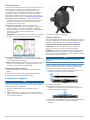 2
2
-
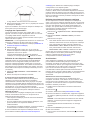 3
3
-
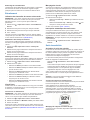 4
4
-
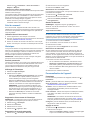 5
5
-
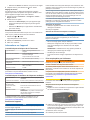 6
6
-
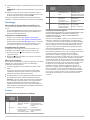 7
7
-
 8
8
Garmin Forerunner 15 Manuel utilisateur
- Taper
- Manuel utilisateur
- Ce manuel convient également à
Documents connexes
-
Garmin Forerunner 10 Manuel utilisateur
-
Garmin Forerunner 15 Mode d'emploi
-
Garmin Forerunner 25 Manuel utilisateur
-
Garmin Forerunner 920 XT Manuel utilisateur
-
Garmin Forerunner® 35 Manuel utilisateur
-
Garmin Forerunner 620 Manuel utilisateur
-
Garmin Forerunner 220 Manuel utilisateur
-
Garmin Forerunner 630 Manuel utilisateur
-
Garmin Forerunner® 920XT Manuel utilisateur
-
Garmin Forerunner 735XT Manuel utilisateur